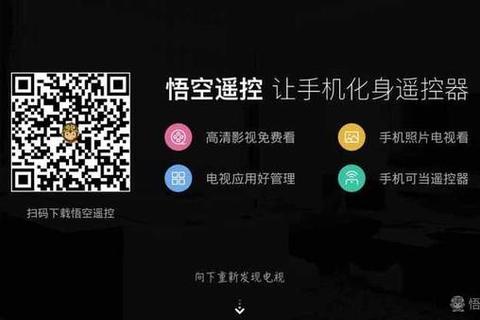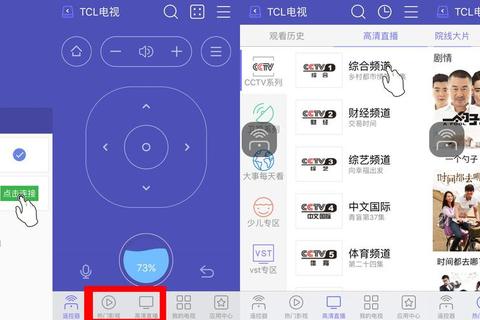悟空遥控器是一款功能强大的智能电视遥控器应用,但在下载和使用过程中可能会遇到一些问题。以下是一些常见问题及其解决办法:
下载问题
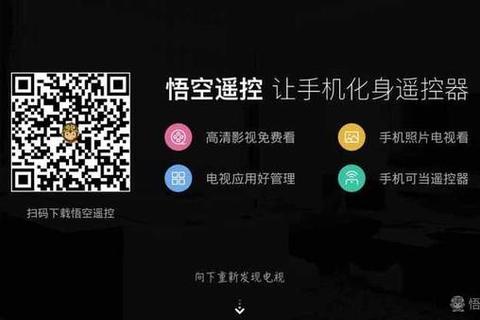
1. 下载失败
原因:
网络不稳定或不通畅。
手机系统版本过低,不支持应用安装。
手机存储空间不足。
电视不支持智能电视功能或未安装相应应用程序,或者电视型号与悟空遥控器不兼容。
解决办法:
检查网络连接,尝试更换网络环境或重启路由器。
升级手机或电视系统版本。
清理手机或电视存储空间,删除不必要的应用和文件。
确保使用最新版本的悟空遥控器应用程序,可以前往相关应用商店下载并安装最新版本。
尝试重启设备,清除设备故障或缓存问题。
2. 应用下载失败(特定于某些电视品牌)
原因:
电视内存不足,导致软件无法安装。
开启了第三方软件安装权限,需要关闭权限才可以下载。
解决办法:
清理电视内存。
关闭第三方软件安装权限。
使用问题
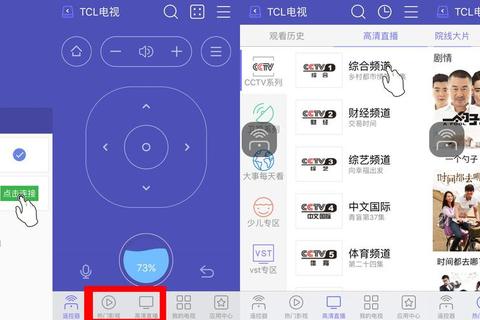
1. 连接问题
原因:
电视与手机未连接到同一WiFi网络。
电视或手机的WiFi连接不稳定。
解决办法:
确保电视和手机连接到同一WiFi网络。
尝试将WiFi断电几分钟后,再打开连接使用。
2. 按键问题
原因:
TV端悟空遥控不是最新版本。
电视的输入法设置不正确。
解决办法:
更新TV端悟空遥控到最新版本(如3.6.4)。
将电视的输入法设置为悟空的输入法,断电后重启连接使用。
3. 投屏问题
原因:
投屏时出现卡顿、黑屏、音频不同步等情况。
解决办法:
在投屏界面按菜单键,弹出解析模式,可进行软件、硬解、智能解码三个模式进行解析处理。
如打开后只有一种解析模式,可尝试将TV端卸载后,再重新下载连接使用即可切换出其它模式。
4. 功能问题
原因:
对某些功能的操作不熟悉,如投放本地文件、使用语音遥控、下载应用到电视、截图、开启儿童模式等。
解决办法:
双端连接后,可在悟空遥控手机端“工具箱”-“投屏”界面内找到投放本地文件功能。
在遥控面板轻轻“摇一摇”进入语音模式。
双端设备连接后,在“搜索”或“应用中心”查找要下载的软件,点击“下载到电视”悟空会自动将软件推送到电视上。
可在悟空手机端“工具箱”-“截屏”功能内对电视屏幕进行截图。
可在悟空手机端“工具箱”内找到“儿童锁”功能,用户可自行设置开关时间。
类似软件推荐

如果悟空遥控器无法满足您的需求,以下是一些类似的软件推荐:
| 软件名称 | 特点 |
| | |
| 乐播投屏 | 下载量较高,可投屏内容丰富,具有一键投屏功能,支持多种设备和多种投屏场景。 |
| AirDroid | 支持文件传输、消息推送等功能,还提供投屏功能,支持实时投屏、远程控制等。 |
| ApowerMirror | 专业的投屏软件,支持多种设备的屏幕内容投射到其他大屏幕设备上,具有屏幕录制、截图、屏幕镜像等丰富功能,且支持多种操作系统。 |
| LonelyScreen | 简单易用,能够将iOS设备的屏幕内容投射到电脑上,投屏效果稳定,操作体验流畅。 |
| Google Home | 谷歌推出的智能音箱软件,具备语音助手功能的支持将手机、平板等设备的屏幕内容投射到电视上。 |
标签: 一键
悟空